6 Най-добри начини за отстраняване на замразени iPhone 6 / 6s
"Това беше почти преди година, когато използвах моя iPhone 6 и просто играех някои игри и то просто замръзна, изведнъж. Бях нов с iOS устройства и просто изпаднах в паника. Нямах идея какво да правя по-нататък."
Това беше преди да се запозная отблизоустройството, сега няма да имам проблем със замръзването на моя iPhone 6. Научих няколко поправки и просто прилагам тези, за да се погрижа за моето устройство. Тези корекции са обсъдени по-долу за ваше удобство. Но помнете само едно нещо; този проблем може да бъде причинен както от софтуерни, така и от хардуерни проблеми. Ако става въпрос за софтуер, тогава вероятно ще можете да го поправите, но ако това е хардуерен проблем, тогава няма да можете да направите нещо.
- Част 1: Замръзнал екран на екран 6, как да се поправи
- Част 2: Замразяване на приложения за iPhone 6, Как да се поправи
Част 1: Замръзнал екран на екран 6, как да се поправи
Има няколко начина за фиксиране на iPhone 6 екранзамразени, но само ако са причинени от софтуерен дефект. Ако това е хардуерен проблем, за съжаление трябва да занесете повреденото устройство до най-близкия център за поддръжка на Apple. Ето няколко начина за отстраняване на неизправности:
Начин 1: Принудително рестартиране на iPhone 6 / 6s при замръзване
Ако не знаете как да размразите iPhone 6, тогава можете да опитате да принудите рестартиране на устройството. В различни случаи извършването на принудително рестартиране на iOS устройството отстрани основния проблем.
Ето как да коригирате iPhone 6 замразяване на екрана с принудително рестартиране;
Стъпка 1: Трябва да задържите бутона за захранване заедно с бутона за намаляване на силата на звука поне 10 секунди.
Стъпка 2: Трябва да продължите да я държите и отново ще видите последователността на стартиране.

Начин 2: Използвайте iTunes за възстановяване на замразени iPhone 6 / 6s
Друг начин за фиксиране на iPhone 6S замразения екран е чрезвъзстановяване на устройството с iTunes. Но с помощта на този метод ще изтриете всички данни от вашия iPhone 6 или 6S. Така че, не забравяйте да направите резервно копие на устройството. Можете да използвате iTunes или приложението iCloud, за да направите резервното копие, но ако използвате Tenorshare iCareFone, тогава ще можете да го направите лесно и ефективно.
Ако iPhone 6s замръзне, ето как можете да го поправите с iTunes:
Стъпка 1: Първо, трябва да актуализирате приложението iTunes на вашия компютър.
Стъпка 2: След това стартирайте приложението на вашия компютър и след това свържете iPhone към компютъра с USB кабел.
Стъпка 3: След това трябва да поставите устройството в режим на възстановяване, за да продължите.
- Изключете iPhone. Натиснете и задръжте бутона Home и бутоните за захранване заедно.
- Продължавайте да ги държите, докато не получите екрана „Свързване към iTunes“.
Стъпка 4: Веднага след това ще получите изскачащо съобщение от iTunes, информиращо ви, че „iTunes е открил iPhone в режим на възстановяване“

Стъпка 5: Сега докоснете опцията "Възстановяване" в този диалогов прозорец.

Стъпка 6: Сега просто докоснете "Възстановяване и актуализиране", за да инсталирате нов софтуер.
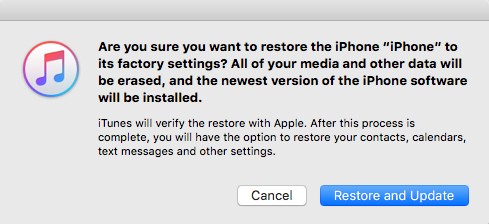
Това е много ефективен метод за отстраняване на всички големи проблеми със софтуера, но също така ще изтрие всички данни от устройството. Така че не забравяйте да направите резервно копие ефективно.
Начин 3: Размразете iPhone 6 / 6s без загуба на данни
И накрая, има още един начин за поправяне, ако iPhone 6замразени, можете да използвате софтуер на трета страна, за да размразите устройството. Едно от огромните предимства на този метод е, че ще получите, за да запазите всичките си данни. Софтуерът, който ще използвате, се нарича https://www.tenorshare.com/products/reiboot.html и е добре познат инструмент за ремонт на iOS.
Стъпка 1: Изтеглете и инсталирайте ReiBoot на вашия компютър. След това стартирайте софтуера и свържете замразения iPhone към компютъра. Щракнете върху "Ремонт на операционна система", след като устройството бъде разпознато.

Стъпка 2: След това ще видите интерфейс като по-долу, кликнете върху "Start Repair", за да продължите, ако вашето устройство iOS не работи правилно.
Стъпка 3: След това ще влезете в екрана за изтегляне на фърмуера. Можете да щракнете върху "Преглед", за да зададете пътя за запазване на фърмуера, след което натиснете "Download", за да започнете да изтегляте фърмуера на iOS 12.

Стъпка 4: След изтеглянето на фърмуера можете да щракнете върху "Repair Now", за да стартирате процеса на възстановяване.
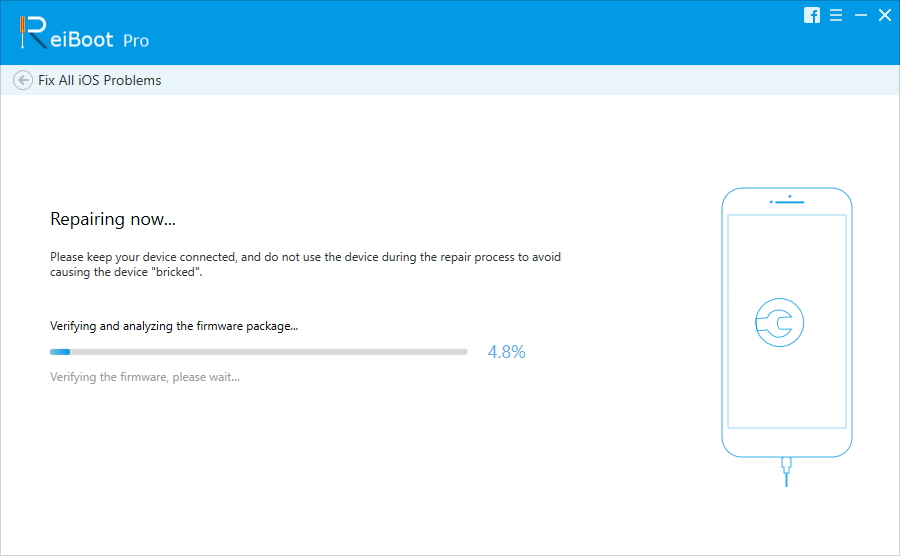
Част 2: Замразяване на приложение за iPhone 6, Как да се поправи
Раздробяване или замразяване на някои от вашите важниПриложенията за iPhone са много разочароващи. Но има няколко начина, по които можете да ги поправите сами. Това са много прости процедури; всеки би могъл да го направи, просто прочетете следните подробности много внимателно.
Начин 1: Принудително затваряне на приложения
Първо, трябва да излезете от приложението, което бешесъздаване на проблема, но ако не сте в състояние да го направите, можете да се откажете от сила. Така че, ако приложението не реагира, просто принудете да го затворите и да стартирате отново;
Стъпка 1: Докоснете бутона за захранване и изчакайте екрана слайд към изключване.
Стъпка 2: Сега просто бутона за захранване, след което докоснете и задръжте клавиша Home.
Успешно напуснахте приложението / приложенията, но ако искате да го стартирате отново, просто натиснете отново иконата.
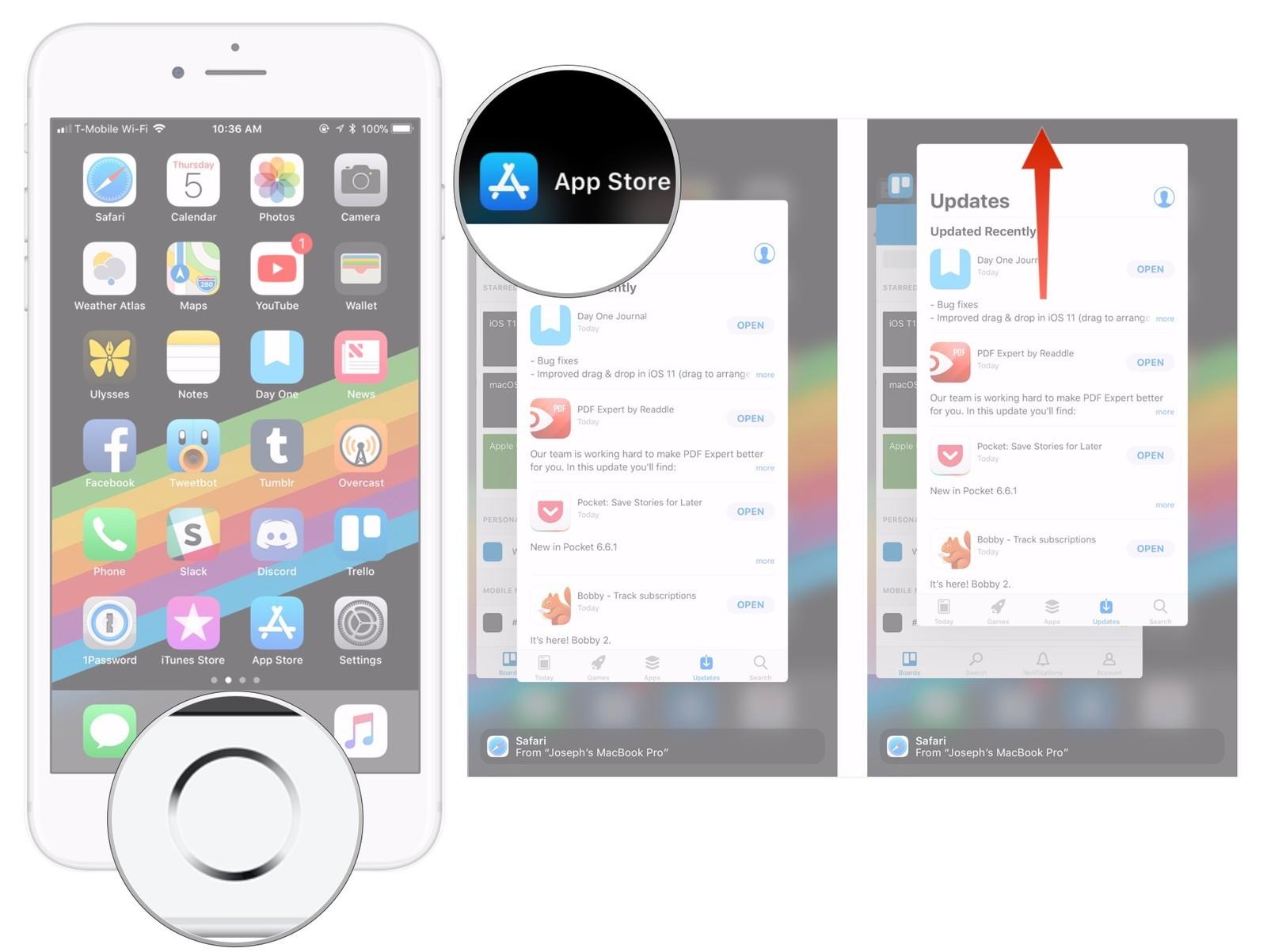
Начин 2: Рестартирайте iPhone за фиксиране на замразяване на приложения
Можете също да рестартирате iPhone, за да поправите замразеното приложение. Напълно възможно е, когато устройството се включи отново, проблемът ще бъде отстранен. Много лесно е да рестартирате iPhone 6:
Стъпка 1: Натиснете и задръжте бутона за захранване за не повече от 3 секунди.
Стъпка 2: Когато плъзгачът се вижда на екрана, прекарайте пръст, за да изключите устройството.
Стъпка 3: След това го включете отново.
Начин 3: Актуализиране на iOS на iPhone 6 / 6s
И накрая, ако не можете да поправите замразеното приложениечрез тези методи можете да актуализирате iOS на вашия iPhone, което може да отстрани проблема за постоянно. При такива обстоятелства само актуализацията на iOS може да поправи много неща, но има 3 начина да актуализирате iOS, можете да изберете всеки от тях.
Отворете Настройки -> Общи -> Актуализация на софтуера. Проверете дали има наличен нов софтуер, ако е така, изтеглете и го инсталирайте на вашия iPhone.

Независимо дали е вашият iPhone 6 или просто приложениевашия iPhone 6, няма нужда да се притеснявате повече. Много е разочароващо, когато приложение или самият iPhone замръзне; просто не можете да направите нищо. Но сега можете да използвате споменатите по-горе решения, за да поправите устройството на iOS , само ако проблемът произхожда от системата. Ако е проблем с хардуер, проверете го в най-близкия център за поддръжка.





![[Пътеводител] Поправете Замразения екран на iPhone](/images/iphone-fix/full-guide-fix-a-frozen-screen-iphone.jpg)


![[Full Solutions] Как да поправите iOS 11/12 Update Замразени на iPhone / iPad](/images/ios-11/full-solutions-how-to-fix-ios-1112-update-frozen-on-iphoneipad.jpg)
